HOME>>ƒfƒXƒNƒgƒbƒv>>ƒEƒBƒ“ƒhƒEƒYXP‚ً‚ب‚ٌ‚؟‚ل‚ء‚ؤVISTAƒXƒ^ƒCƒ‹‚ة
ƒEƒBƒ“ƒhƒEƒYXP‰ü‘¢Œv‰و
‚ف‚ب‚³‚ٌپAƒEƒBƒ“ƒhƒEƒYVISTA‚ء‚ؤ‚ا‚¤ژv‚¢‚ـ‚·پH‚à‚؟‚ë‚ٌپAگV‚µ‚¢ƒpƒ\ƒRƒ“‚ً”ƒ‚¤‚ب‚çVISTA‚ة‚µ‚ـ‚·‚ھپA‚¢‚ـƒEƒBƒ“ƒhƒEƒYXP‚ًژg‚ء‚ؤ‚¢‚ؤپA“ء‚ةƒpƒ\ƒRƒ“‚ة•s–‚ھ–³‚¯‚ê‚خپA‚ي‚´‚ي‚´OS‚ًVISTA‚ة•د‚¦‚é•K—v‚ح–³‚¢‚©‚ب‚ئژv‚¢‚ـ‚·پB
‚µ‚©‚µپI‹@”\‚ة•s–‚ح–³‚‚ؤ‚àپAپuVISTA‚جŒ©‚½–ع‚ح‚â‚ء‚د‚è‚©‚ء‚±‚¢‚¢پIپv‚ئژv‚¢‚ـ‚·پB‚»‚±‚إپA“–ƒTƒCƒgƒٹƒjƒ…پ[ƒAƒ‹‹L”O‚ةپuƒEƒBƒ“ƒhƒEƒYXP‚ً‚ب‚ٌ‚؟‚ل‚ء‚ؤVista•—ƒXƒ^ƒCƒ‹‚ة‚µ‚و‚¤پIپv‚ئ‚¢‚¤گVٹé‰و‚ً—§‚؟ڈم‚°‚ـ‚µ‚½پB ‰ة‚ًŒ©‚ؤپA‚¢‚ë‚¢‚ë‚â‚ء‚ؤ‚¢‚±‚¤‚ئژv‚¢‚ـ‚·‚ج‚إپA‹»–،‚ج‚ ‚é•û‚حژژ‚µ‚ؤ‚ف‚ؤ‚‚¾‚³‚¢پB
ƒEƒBƒ“ƒhƒEƒYXP‚ً‚ب‚ٌ‚؟‚ل‚ء‚ؤVista•—ƒXƒ^ƒCƒ‹‚ة‚µ‚و‚¤پI
‚ـ‚¸پAچ،‰ٌٹé‰و‚µ‚½ƒEƒBƒ“ƒhƒEƒYXP‚ًVista•—ƒXƒ^ƒCƒ‹‚ة‚·‚é“à—e‚حپAYAHOO!‚âGoogle‚ب‚ٌ‚©‚إŒںچُ‚·‚ê‚خ‚½‚‚³‚ٌڈo‚ؤ‚«‚ـ‚·‚µپAٹ®‘S‚ةVista‚ئ“¯‚¶‚و‚¤‚ة‚à‚إ‚«‚ـ‚·پB
‚µ‚©‚µپA‚»‚ê‚ة‚حچ‚“x‚ب’mژ¯‚âپAڈêچ‡‚ة‚و‚ء‚ؤ‚ح‚¨‹à‚à•K—v‚ة‚ب‚è‚ـ‚·پB
“–ƒTƒCƒg‚حپA‚ ‚‚ـ‚إ‚à–³—؟‚إپA‚µ‚©‚àڈ‰گSژز‚ة‚à•ھ‚©‚è‚â‚·‚¢•û–@‚إƒEƒBƒ“ƒhƒEƒYXP‚ًƒrƒXƒ^•—ƒXƒ^ƒCƒ‹‚ة‰ü‘¢‚·‚é•û–@‚ً‚¨“`‚¦‚µ‚ؤ‚¢‚«‚½‚¢‚ئژv‚¢‚ـ‚·پB
‚½‚¾‚µپI‚ ‚‚ـ‚إ‚à‚ب‚ٌ‚؟‚ل‚ء‚ؤVista•—‚إ‚·پB
ٹ®‘S‚بVista‰»‚إ‚ح‚ ‚è‚ـ‚¹‚ٌ‚ج‚إپA‚»‚±‚ج‚ئ‚±‚ë‚ً‚²—¹ڈ³‚جڈمپA‚¨ژژ‚µ‚‚¾‚³‚¢پB
پ¦‚ب‚é‚ׂˆہ‘S‚ب•û–@‚ً‘I‘ً‚µ‚ؤ‚¢‚ـ‚·‚ھپAٹآ‹«‚ة‚و‚ء‚ؤ‚ح•s‹ïچ‡‚جڈo‚é‰آ”\گ«‚à‚ ‚è‚ـ‚·پB‚²—ک—p‚ح‚²ژ©گg‚ج”»’f‚إچs‚ء‚ؤ‚‚¾‚³‚¢پB
‚ـ‚½پA‚à‚µ‚à‚جژ‚ج‚±‚ئ‚ًچl‚¦پA‚¨ژژ‚µ‚ج‘O‚ة‚حŒ»چف‚جڈَ‘ش‚ًƒoƒbƒNƒAƒbƒv‚µ‚ؤ‚¨‚‚±‚ئ‚ً‚¨‚·‚·‚ك‚µ‚ـ‚·پB
ٹ®‘S‚بƒEƒBƒ“ƒhƒEƒYXP‚جVista‰»‚ً–عژw‚·•û‚حپ«‚ًژQڈئ‚µ‚ؤ‚ف‚ؤ‚‚¾‚³‚¢‚ثپB
پ،Vistamizer‚إƒEƒBƒ“ƒhƒEƒYXP‚ًƒrƒXƒ^ƒXƒ^ƒCƒ‹‚ةƒJƒXƒ^ƒ}ƒCƒY
‚»‚ê‚إ‚حپA‚¢‚و‚¢‚وƒEƒBƒ“ƒhƒEƒYXP‚ً‚ب‚ٌ‚؟‚ل‚ء‚ؤVistaƒXƒ^ƒCƒ‹‚ة‚µ‚ؤ‚¢‚«‚ـ‚·پI
‚؟‚ب‚ف‚ة•دچX‘O‚ح‚±‚ٌ‚بٹ´‚¶‚إ‚·پB
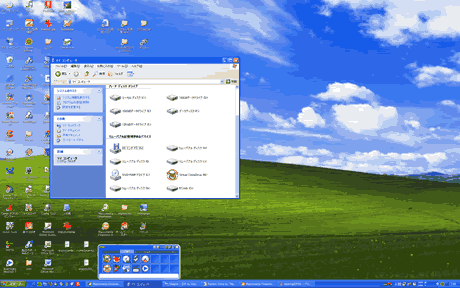
پ«‚P‚ً“K—pŒم
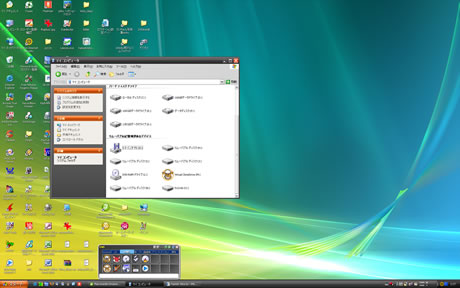
‚PپAXP‚جŒ©‚½–ع‚ًƒEƒBƒ“ƒhƒEƒYVistaƒXƒ^ƒCƒ‹‚ة‚µ‚و‚¤پIپiZune Themeژg—pپj
‚ـ‚¸‚ح‚ب‚ٌ‚ئ‚¢‚ء‚ؤ‚àŒ©‚½–ع‚إ‚·پI
چإڈ‰‚حƒ^ƒXƒNƒoپ[‚ب‚ا‚جٹOٹد‚ً•د‚¦‚ؤ‚ف‚ـ‚µ‚ه‚¤پI
zune desktop theme‚إƒfƒXƒNƒgƒbƒv‚ً‚ب‚ٌ‚؟‚ل‚ء‚ؤVistaƒXƒ^ƒCƒ‹‚ة
ƒfƒtƒHƒ‹ƒg‚جگآ‚ء‚غ‚¢‚ج‚ح‚à‚¤Œ©–O‚«‚ـ‚µ‚½‚و‚ثپH
ٹ®‘S‚بVISTAƒXƒ^ƒCƒ‹‚à‚إ‚«‚ـ‚·‚ھپAچ،‰ٌ‚ح‚ ‚¦‚ؤٹب’P‚ب•û–@‚إچ•‚ء‚غ‚¢ƒfƒUƒCƒ“‚ة•دچX‚µ‚ـ‚·پB‚±‚ê‚ة‚حƒ}ƒCƒNƒچƒ\ƒtƒg‚ج’ٌ‹ں‚µ‚ؤ‚¢‚éپuZune desktop theme for WindowsR XPپv‚ًژg—p‚µ‚ـ‚·پB‚±‚ê‚ً“±“ü‚·‚ê‚خپAVista•—‚جچ•‚ء‚غ‚¢ƒfƒUƒCƒ“‚ة‚ب‚èپAVista‚ء‚غ‚¢•µˆح‹C‚ً–،‚ي‚¦‚ـ‚·پB
پ¦چإ‹ك‚حپuVista Transformation Packپv‚ئ‚¢‚¤‚à‚ج‚ھ‚ح‚â‚ء‚ؤ‚¢‚ـ‚·‚ھپAƒCƒ“ƒXƒgپ[ƒ‹‚ھ‚â‚â“‚پA‚ـ‚½ƒAƒ“ƒCƒ“ƒXƒgپ[ƒ‹‚جچغ‚ة•s‹ïچ‡‚ھ‚ ‚é‚ب‚اپAڈ‰گSژزŒü‚¯‚إ‚ح‚ب‚¢‚ئ”»’f‚µپAچ،‰ٌ‚حڈذ‰î‚ً‚µ‚ؤ‚¢‚ـ‚¹‚ٌپB
‹»–،‚ج‚ ‚éگl‚حپAyahoo‚ب‚ا‚إپuVista Transformation Packپv‚ئŒںچُ‚µ‚ؤ‚ف‚ؤ‚‚¾‚³‚¢‚ثپB
پ¦ٹ®‘S‚بXP‚جVista‰»‚ة‚حپAٹا—گl‚حVistaMizer‚ً‚¨‚·‚·‚ك‚µ‚ـ‚·پB
>>ڈع‚µ‚¢VistaMizer‚جژg‚¢•ûپAƒCƒ“ƒXƒgپ[ƒ‹•û–@‚ح‚±‚؟‚ç
zune desktop theme‚جƒ_ƒEƒ“ƒچپ[ƒhپ•ƒCƒ“ƒXƒgپ[ƒ‹
‚ـ‚¸‚حˆب‰؛ƒٹƒ“ƒN‚©‚çپuzune desktop theme for WindowsR XPپv‚ًƒ_ƒEƒ“ƒچپ[ƒh‚µ‚ـ‚µ‚ه‚¤پB
‚PپAپuZune Desktop Theme پv‚ًƒ_ƒEƒ“ƒچپ[ƒh‚µ‚ـ‚·پB
![]() پ@Zune desktop theme for WindowsR XP‚جƒ_ƒEƒ“ƒچپ[ƒhگو‚ض
پ@Zune desktop theme for WindowsR XP‚جƒ_ƒEƒ“ƒچپ[ƒhگو‚ض
‚QپA•غ‘¶ƒ_ƒCƒAƒچƒO‚ھڈo‚é‚ج‚إپAپu•غ‘¶پv‚ً‘I‘ً
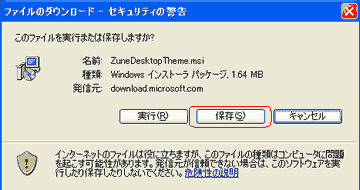
‚RپA‚±‚ج‚ـ‚ـ‚إOK‚إ‚·پBپu•غ‘¶پv‚ًƒNƒٹƒbƒN
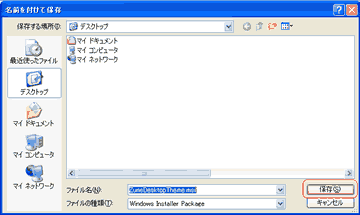
‚SپAپuژہچsپv‚ًƒNƒٹƒbƒN
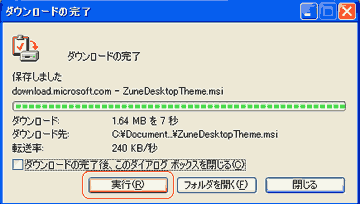
‚TپAپuNextپv‚ًƒNƒٹƒbƒN
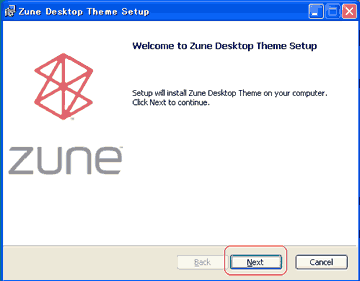
‚UپA‡@‚ةƒ`ƒFƒbƒN‚ً“ü‚êپA‡AپuNextپv‚ًƒNƒٹƒbƒN
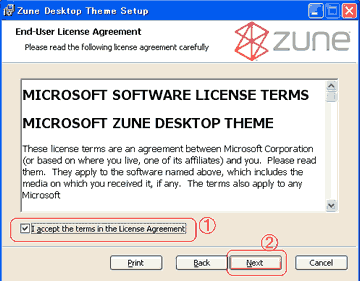
‚VپAپuInstallپv‚ًƒNƒٹƒbƒN
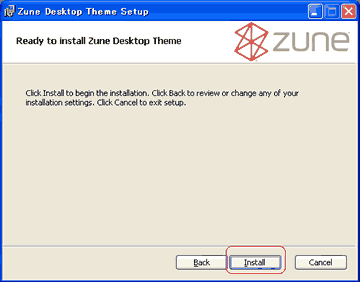
‚WپAپuFinishپv‚إڈI—¹پI
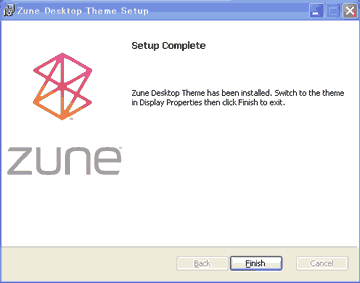
‚XپA“¯ژ‚ةپ«‚ج‰و–ت‚ھٹJ‚‚ج‚إپAپuOKپv‚ً‰ں‚¹‚خپuZuneپv‚جƒeپ[ƒ}‚ة•دچX‚³‚ê‚ـ‚·پI
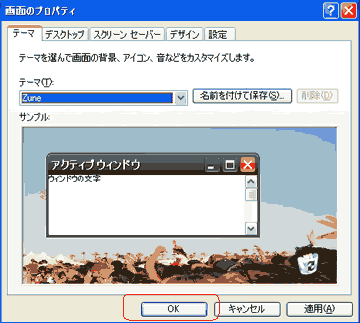
پ¦Œ³‚ة–ك‚µ‚½‚¯‚ê‚خپA
ƒfƒXƒNƒgƒbƒvڈم‚ج‰½‚à‚ب‚¢‚ئ‚±‚ë‚ً‰EƒNƒٹƒbƒNپ¨پuƒvƒچƒpƒeƒBپv‚ً‘I‘ً
پ¨ڈم•”ƒ^ƒu‚جپuƒeپ[ƒ}پv‚ً‘I‚رپAپ«‚ج•”•ھ‚ًƒNƒٹƒbƒNپ¨پuWindowsXPپv‚ً‘I‘ً‚µ‚ؤپuOKپv‚ً‰ں‚¹‚خŒ³‚ة–ك‚è‚ـ‚·پB
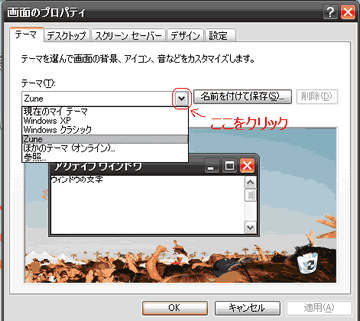
چؤ“x“K—p‚µ‚½‚¯‚ê‚خپA“¯‚¶‚ئ‚±‚ë‚ة‚ ‚éپuZuneپv‚ً‘I‚ׂخOKپI
ƒEƒBƒ“ƒhƒEƒYVista•—‚ج•اژ†‚إ•µˆح‹C‚ً•د‚¦‚و‚¤پIپiƒrƒXƒ^•—•اژ†‚جƒ_ƒEƒ“ƒچپ[ƒhپj
ƒfƒXƒNƒgƒbƒv‚ھVista‚ء‚غ‚‚ب‚ء‚½‚çپAژں‚ح•اژ†‚إ‚·پI
•اژ†‚ً•د‚¦‚邾‚¯‚إ‚à‘ه•‚ة•µˆح‹C‚ح•د‚ي‚è‚ـ‚·پB
ˆب‰؛‚جƒTƒCƒg‚ةپuƒEƒBƒ“ƒhƒEƒYVistaƒXƒ^ƒCƒ‹‚ج•اژ†پv‚ھ‚ ‚è‚ـ‚·‚ج‚إپA‚¨چD‚«‚ب‚à‚ج‚ًƒ_ƒEƒ“ƒچپ[ƒh‚µ‚ؤ‚‚¾‚³‚¢پB
![]() پ@ƒEƒBƒ“ƒhƒEƒYVistaƒXƒ^ƒCƒ‹•اژ†ƒ_ƒEƒ“ƒچپ[ƒhگو‚P
پ@ƒEƒBƒ“ƒhƒEƒYVistaƒXƒ^ƒCƒ‹•اژ†ƒ_ƒEƒ“ƒچپ[ƒhگو‚P
![]() پ@ƒEƒBƒ“ƒhƒEƒYVistaƒXƒ^ƒCƒ‹•اژ†ƒ_ƒEƒ“ƒچپ[ƒhگو‚Q
پ@ƒEƒBƒ“ƒhƒEƒYVistaƒXƒ^ƒCƒ‹•اژ†ƒ_ƒEƒ“ƒچپ[ƒhگو‚Q
![]() پ@ƒEƒBƒ“ƒhƒEƒYVista‚ج•اژ†‚ةچج—p‚³‚ꂽژتگ^‰ئ‚جچج—p‚³‚ê‚ب‚©‚ء‚½‰و‘œ‚ھŒِٹJ’†پI
پ@ƒEƒBƒ“ƒhƒEƒYVista‚ج•اژ†‚ةچج—p‚³‚ꂽژتگ^‰ئ‚جچج—p‚³‚ê‚ب‚©‚ء‚½‰و‘œ‚ھŒِٹJ’†پI
پ،’T‚µ’†پEپEپE
•اژ†ƒ_ƒEƒ“ƒچپ[ƒh•û–@پiƒ_ƒEƒ“ƒچپ[ƒhگو‚P‚جڈêچ‡پj
‚PپA—~‚µ‚¢•اژ†‚ً’T‚·پi‚P”ش‰؛‚جگ”ژڑ‚ً‘I‚ׂخژں‚جƒyپ[ƒW‚ضچs‚¯‚ـ‚·پj
‚QپA•اژ†‚ھŒ©‚آ‚©‚ء‚½‚ç‰و‘œ‚ًƒNƒٹƒbƒNپI
‚RپAچ¶گ^‚ٌ’†•س‚è‚جپuDownloadپv‚ًƒNƒٹƒbƒN‚·‚é‚©پA‰و‘œ‚ًƒNƒٹƒbƒN‚·‚éپB
‚SپA‰و‘œ‚ھ•\ژ¦‚³‚ꂽ‚çپA‰و‘œ‚جڈم‚إƒ}ƒEƒX‚ً‰EƒNƒٹƒbƒN
پ¨پu–¼‘O‚ً•t‚¯‚ؤ‰و‘œ‚ً•غ‘¶پv‚ً‘I‘ً
‚TپA•ھ‚©‚è‚â‚·‚¢•غ‘¶ڈêڈٹ‚ة‰و‘œ‚ً•غ‘¶‚·‚é
ƒEƒBƒ“ƒhƒEƒYXP‚ج•اژ†گف’è•û–@
‚PپAƒfƒXƒNƒgƒbƒvڈم‚ج‰½‚à–³‚¢‚ئ‚±‚ë‚إƒ}ƒEƒX‚ً‰EƒNƒٹƒbƒNپ¨پuƒvƒچƒpƒeƒBپv‚ً‘I‘ً
‚QپA‰و–ت‚جƒvƒچƒpƒeƒB‚ھٹJ‚‚ج‚إپAڈم•”ƒ^ƒu‚©‚çپuƒfƒXƒNƒgƒbƒvپv‚ً‘I‘ً
پ¨پuژQڈئپv‚ًƒNƒٹƒbƒN‚µپAگو‚ظ‚اƒ_ƒEƒ“ƒچپ[ƒh‚µ‚½•اژ†‚ًژw’è‚·‚ê‚خOKپI
‚ا‚¤‚إ‚·‚©پH
ٹب’P‚إ‚·‚ھپAŒ©‚½–ع‚ح‚¾‚¢‚ش•د‚ي‚ء‚½‚ٌ‚¶‚ل‚ب‚¢‚إ‚µ‚ه‚¤‚©پB

